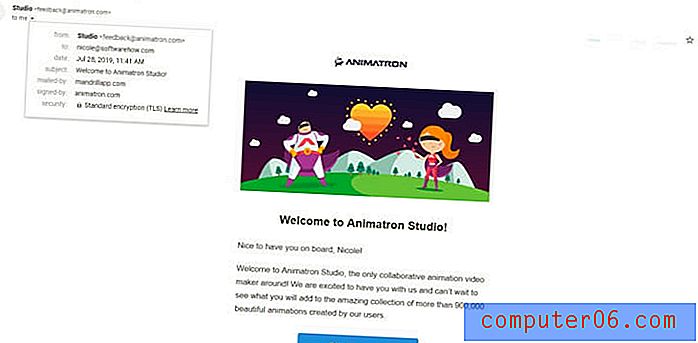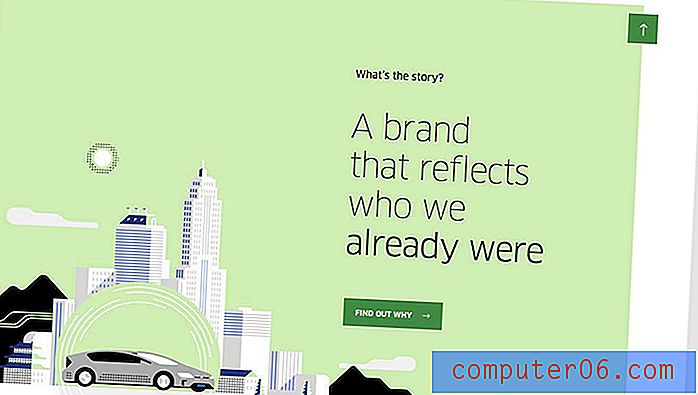Kā atsaukt paaugstinātos skaitļus programmā Word 2013
Ciparus un burtus, kas ir mazāki un Word dokumentā ir izvirzīti virs līnijas, sauc par virsrakstu. Šis formatējums ir izplatīts, rakstot matemātiskos vienādojumus, kā arī formatējot tādus ordinālus kā 1., 2., 3. utt. Tomēr ne visi vēlas izmantot šāda veida apzīmējumus, tāpēc jūs, iespējams, meklējat veidu, kā no esošā virsraksta noņemt no jūsu dokumentu.
Tālāk sniegtais ceļvedis parādīs, kā notīrīt esošo virsraksta formatējumu, kā arī mainīt Word 2013 noklusējuma iestatījumus, kas bieži izraisa tā izskatu.
Kā noņemt virsraksta indeksēšanu Word 2013
Šīs rokasgrāmatas darbības parādīs, kā izvēlēties tekstu ar virsraksta formātu un pēc tam to noņemt. Rezultāts būs teksts, kas atrodas tajā pašā noklusējuma bāzes pozīcijā kā pārējais teksts. Ja vēlaties neļaut Word 2013 automātiski pievienot virsrakstus tekstam, kas, pēc tās domām, ir virsraksta, tad šīs apmācības beigās mēs jums parādīsim, kā mainīt šo opciju.
1. darbība: atveriet dokumentu ar virsrakstu, kuru vēlaties noņemt.
2. darbība. Izmantojiet peli, lai iezīmētu virsraksta tekstu.

3. darbība: loga augšdaļā noklikšķiniet uz cilnes Sākums .
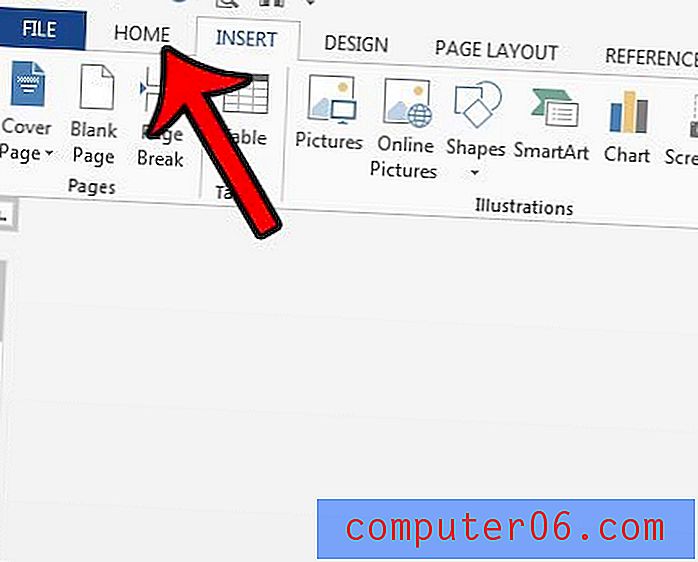
4. solis: lentes sadaļā Fonts noklikšķiniet uz pogas Superscript .
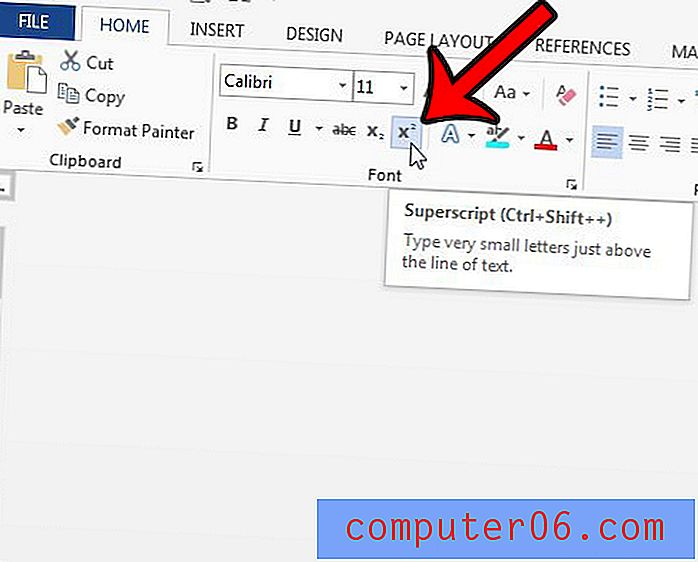
Ja jums ir teksta virkne, kas satur virsraksta formatējumu, kā mēs to darām tajos pašos attēlos iepriekš, tad jūs varat izcelt visu tekstu un pēc tam divreiz noklikšķināt uz pogas Virsraksts . Pirmoreiz noklikšķinot uz pogas, viss teksts kļūs par virsrakstu. Otro reizi noklikšķinot uz pogas, viss virsraksta formatējums tiks noņemts.
Izslēdzot Word 2013 opcijas, kurās pēc noklusējuma tiek ievietoti paaugstināti skaitļi
Tagad, kad esam redzējuši, kā noņemt jau izveidoto numuru formatējumu, mēs, pirmkārt, varam mainīt opcijas, kuru dēļ tas notiek.
1. darbība: loga augšējā kreisajā stūrī noklikšķiniet uz cilnes Fails .
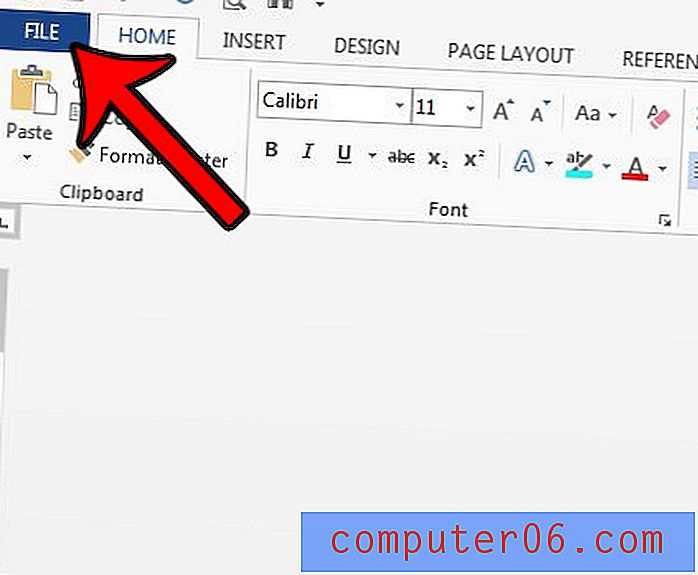
2. solis: noklikšķiniet uz Opcijas kolonnas apakšā kreisajā pusē.
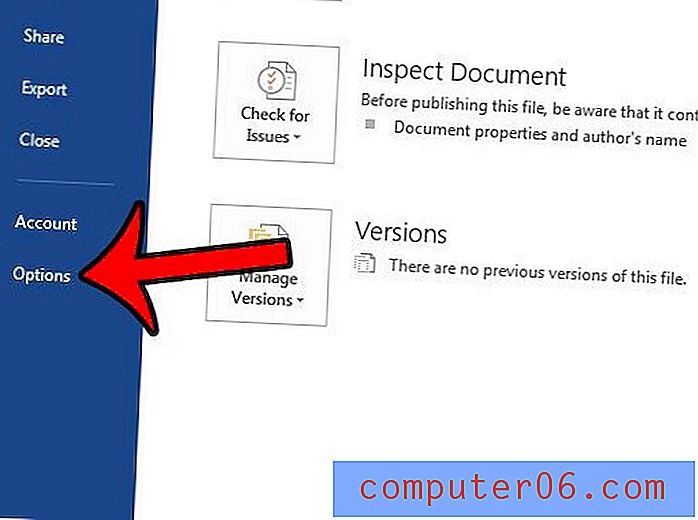
3. darbība: loga Word opcijas kreisajā kolonnā noklikšķiniet uz Proofing .
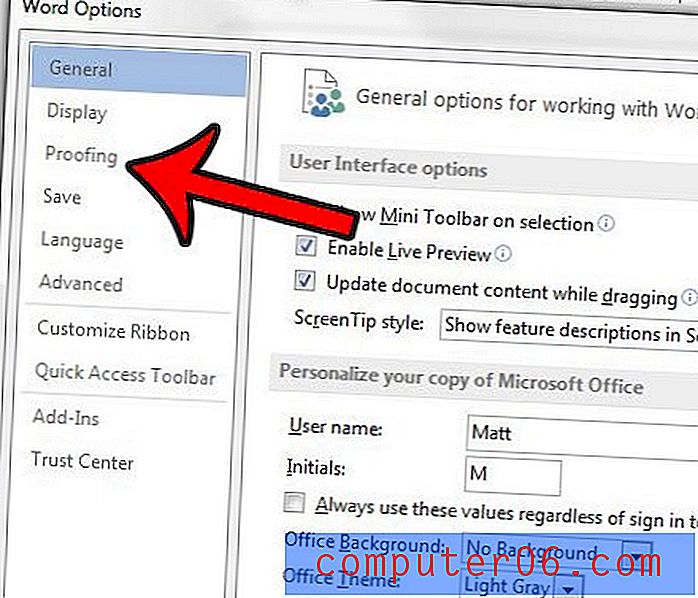
4. solis: noklikšķiniet uz pogas Automātiskās labošanas opcijas .
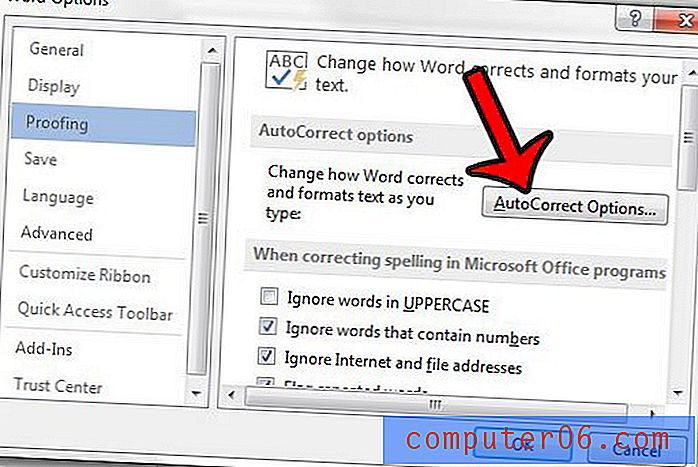
5. darbība: noklikšķiniet uz cilnes Automātiskā formatēšana, rakstot .
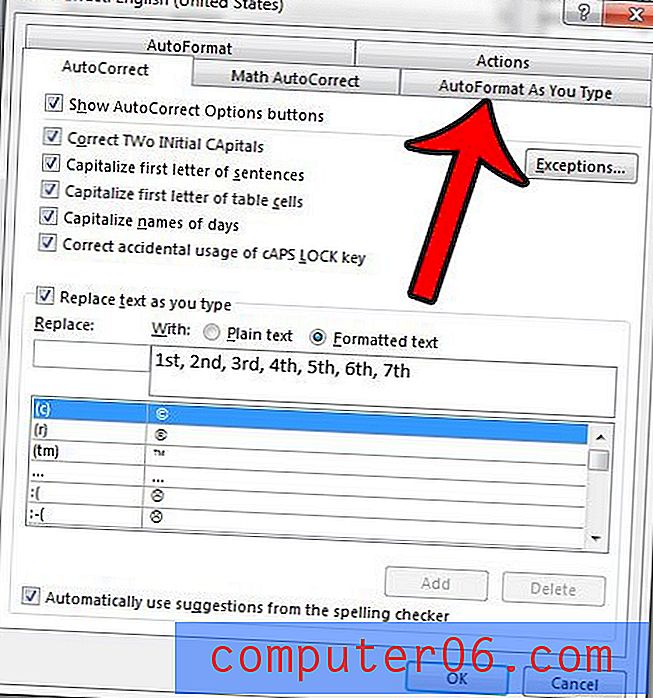
6. solis: noņemiet atzīmi no izvēles rūtiņas pa kreisi no Ordinals (1.) ar virsrakstu . Varat arī noklikšķināt uz lodziņa pa kreisi no Frakcijas (1/2) ar frakcijas rakstzīmi (1/2), lai apturētu arī šo formatējumu. Tālāk noklikšķiniet uz cilnes AutoFormat .
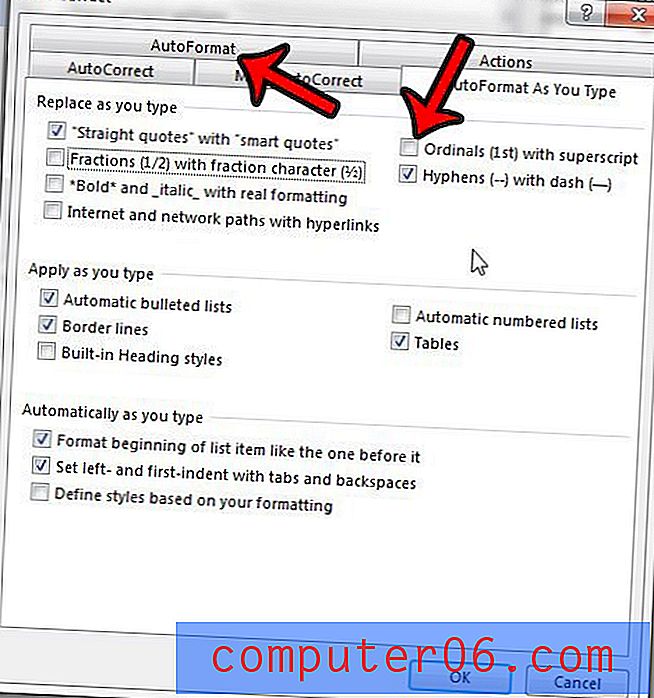
7. darbība: notīriet izvēles rūtiņas pa kreisi no Ordinals (1.) ar virsrakstu un (pēc izvēles) Frakcijas (1/2) ar frakcijas rakstzīmi (1/2), pēc tam noklikšķiniet uz pogas Labi, lai aizvērtu un saglabātu izmaiņas.
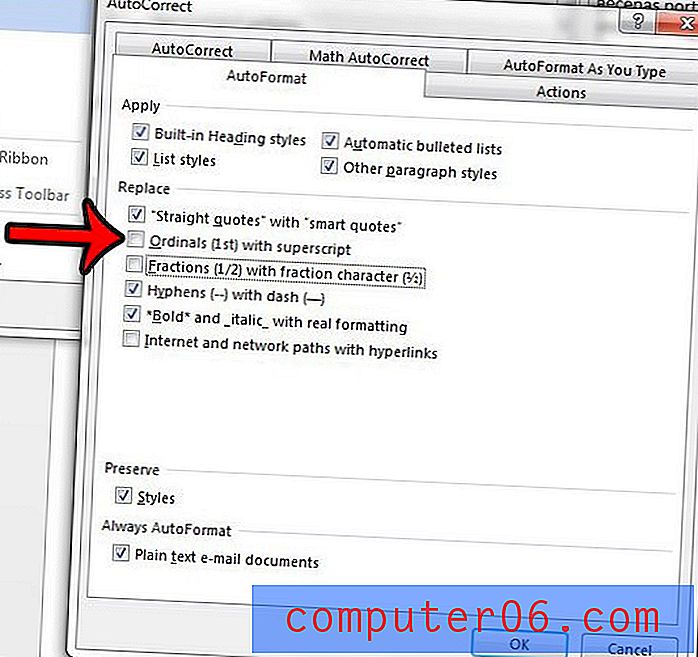
Ja ir daudz vairāk formatējumu, ko vēlaties noņemt no dokumenta, tad katra formatēšanas elementa noņemšana atsevišķi var būt laikietilpīga. Šis raksts - https://www.solveyourtech.com/remove-formatting-word-2013/ - parādīs, kā no teksta atlases ātri notīrīt visu formatējumu.